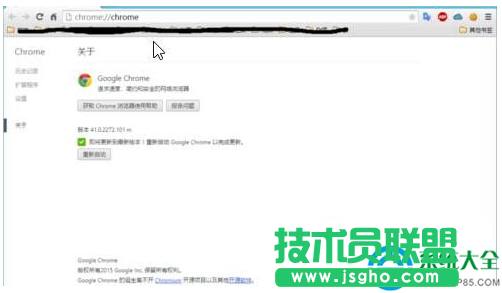Win10谷歌浏览器无法更新提示0x00000怎么办
2016-11-263lian8 的分享
Win10谷歌浏览器无法更新提示0x00000怎么办
1、按下“Win+E”打开资源管理器;
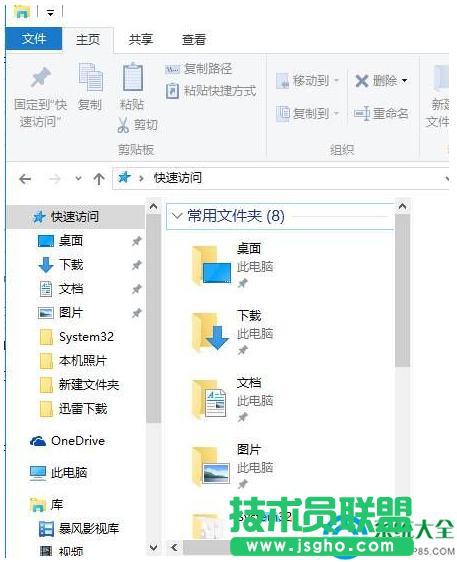
2、在地址栏中输入:%USERPROFILE%AppDataLocalGoogleChromeUser DataDefaultCache、
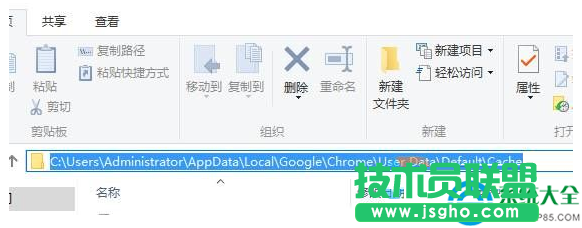
3、关闭谷歌浏览器,将该文件夹中的所有文件全部删除;
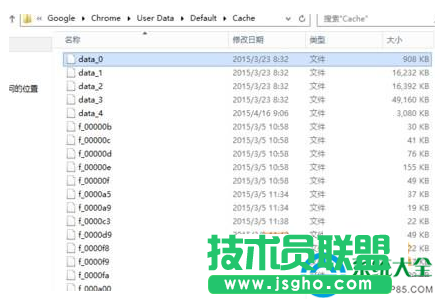
4、打开谷歌浏览器,在地址栏输入:chrome://chrome 按回车键打开或便会开始继续更新,更新完成后提示重启浏览器即可。